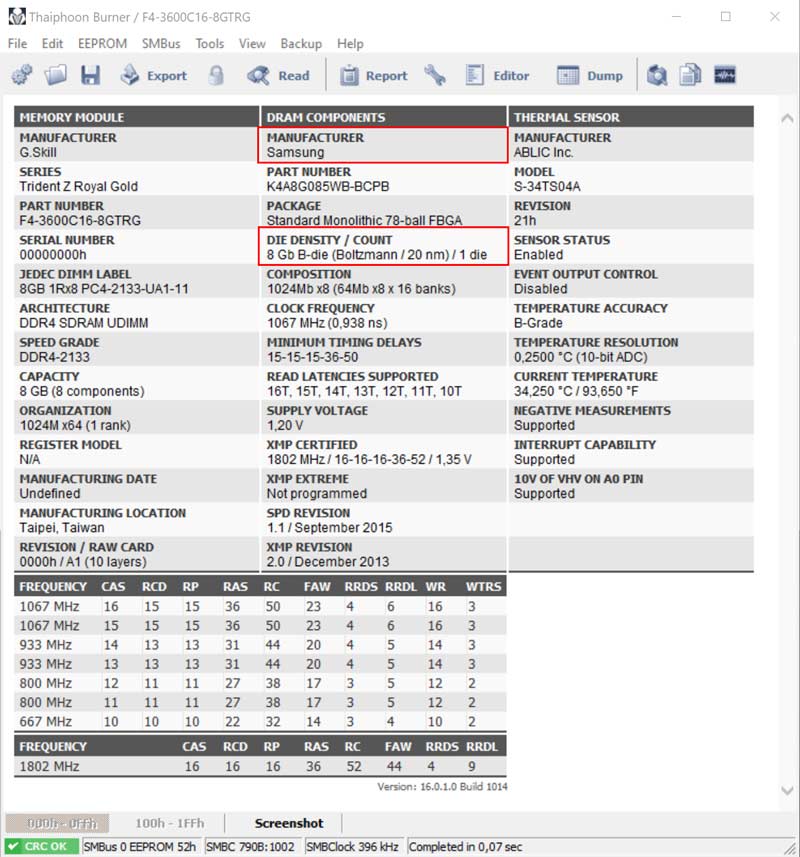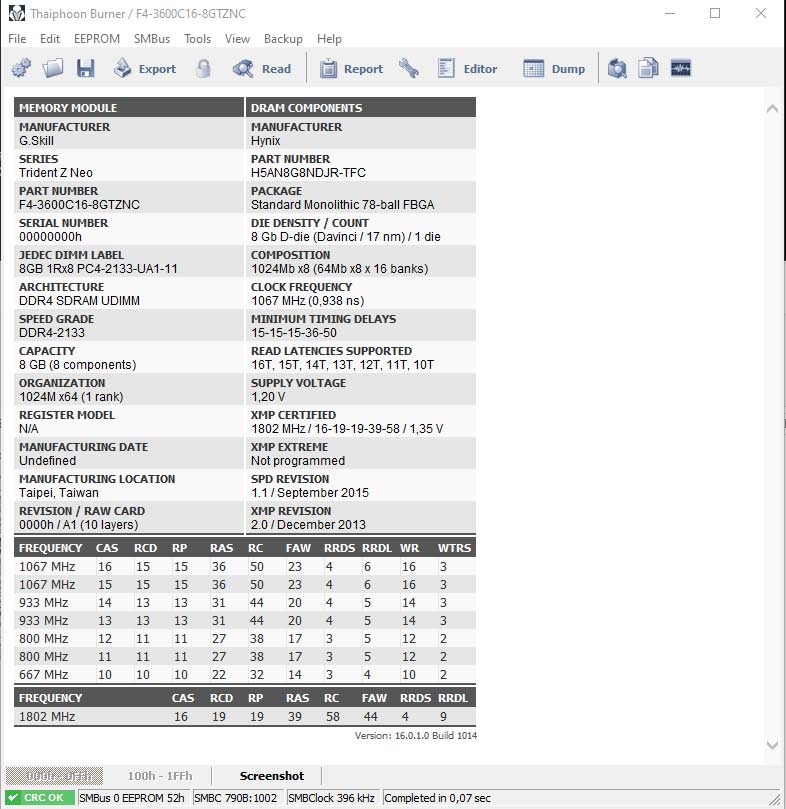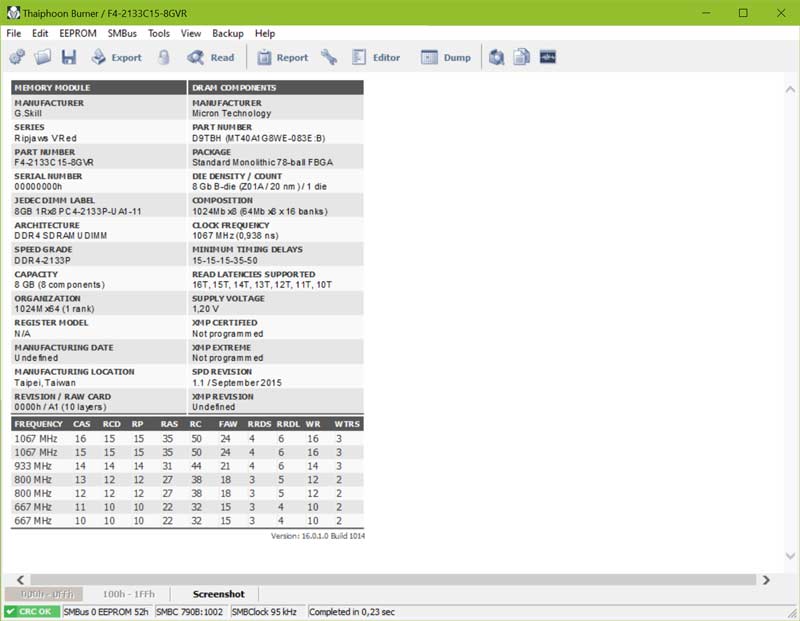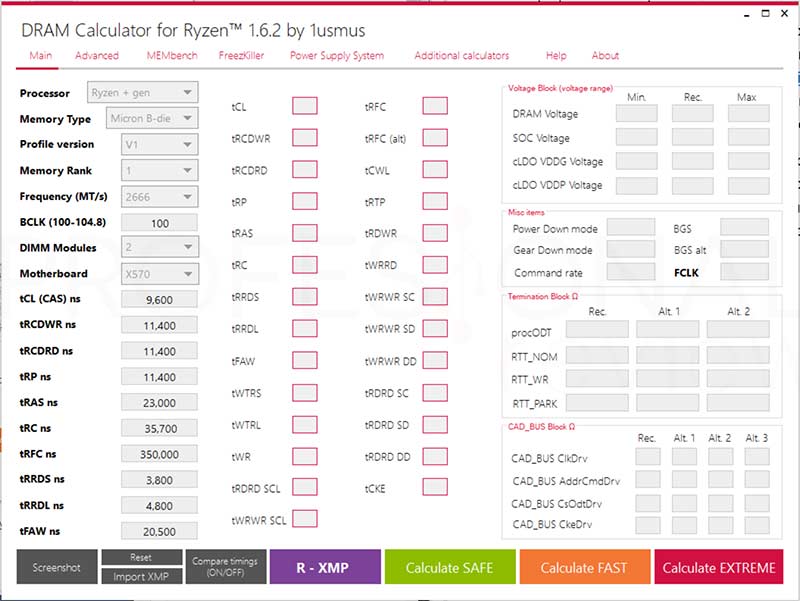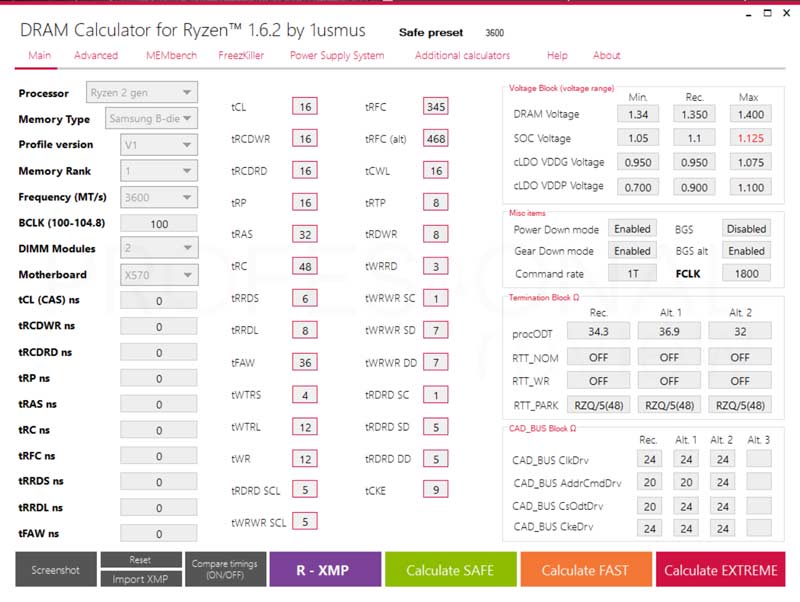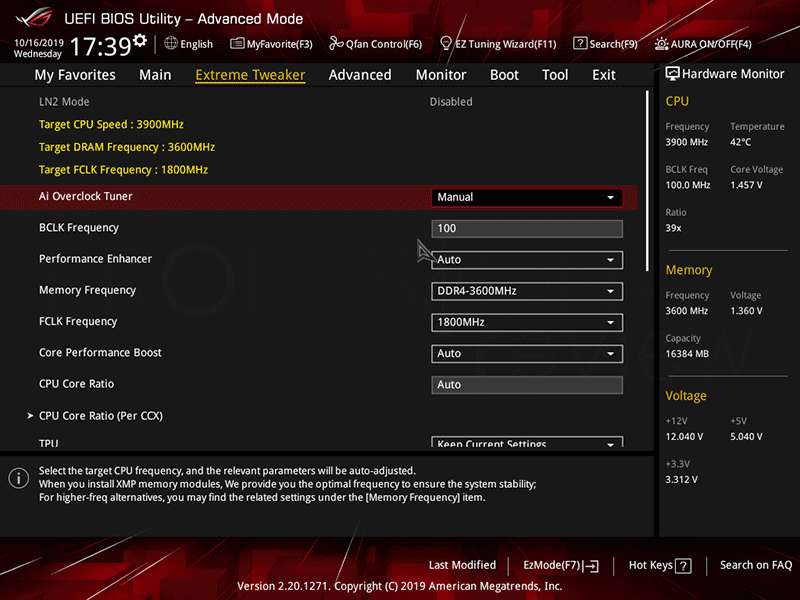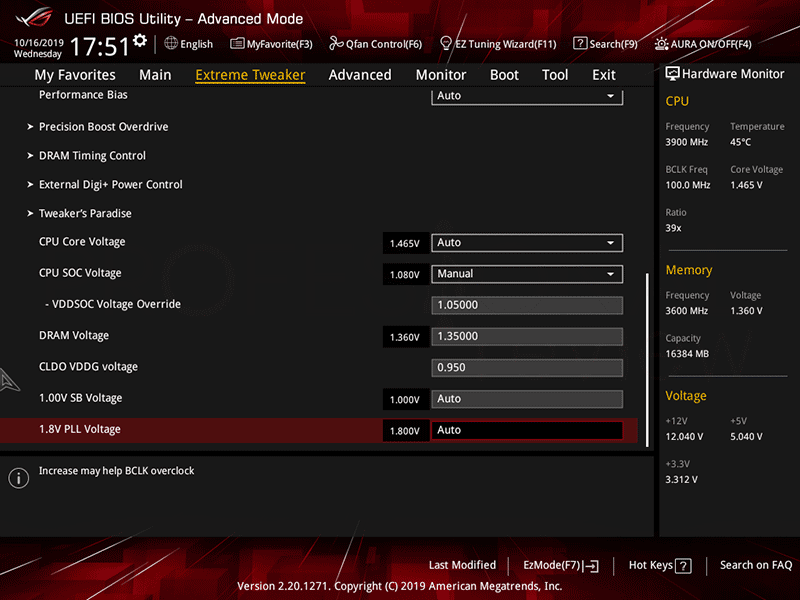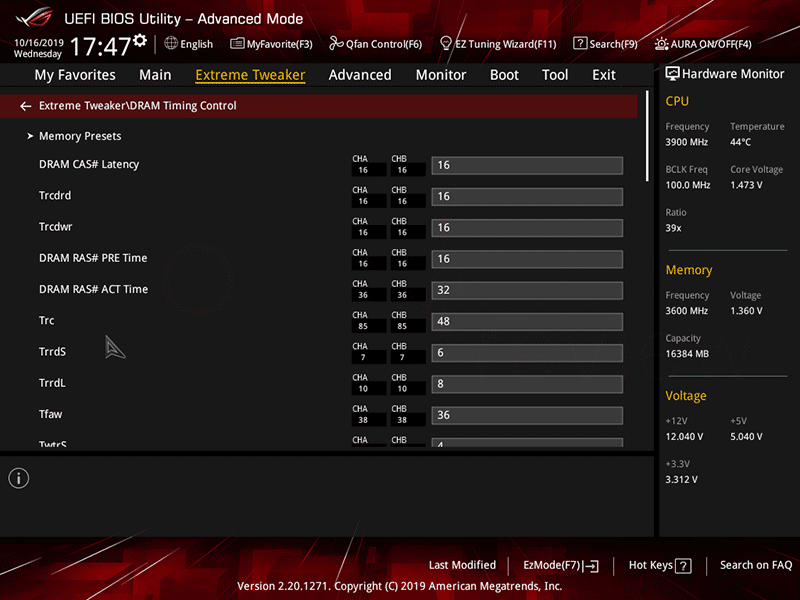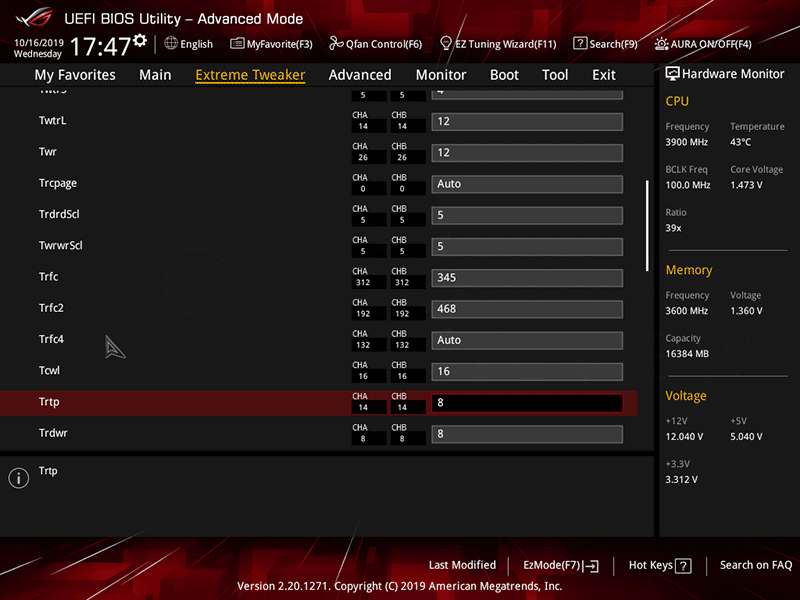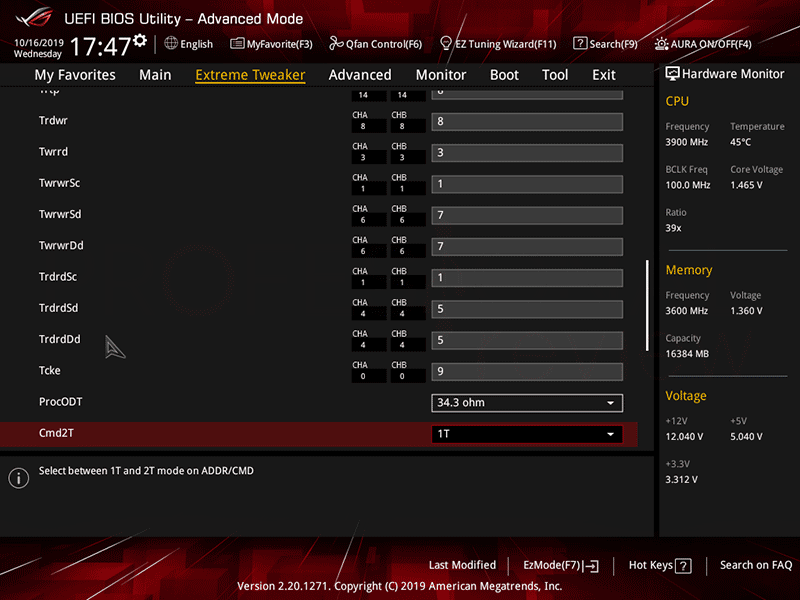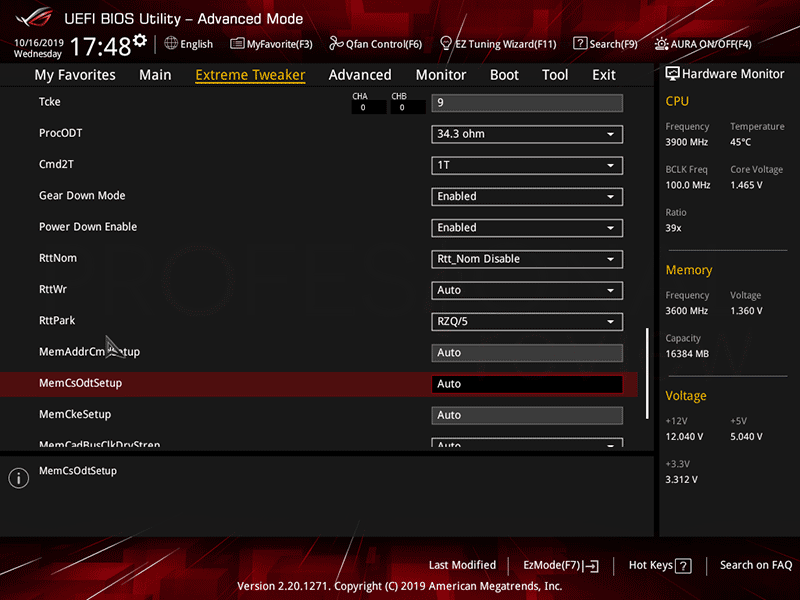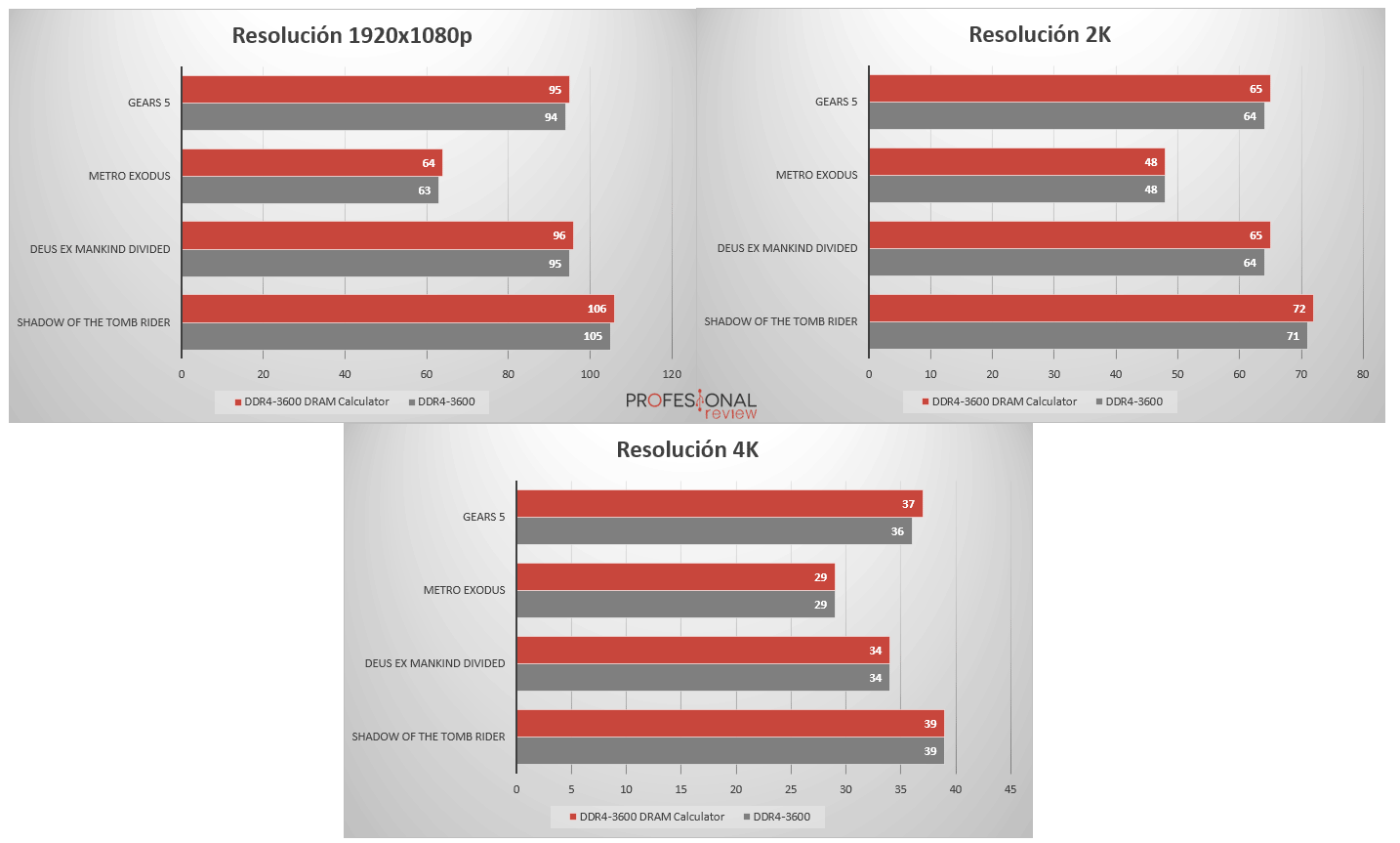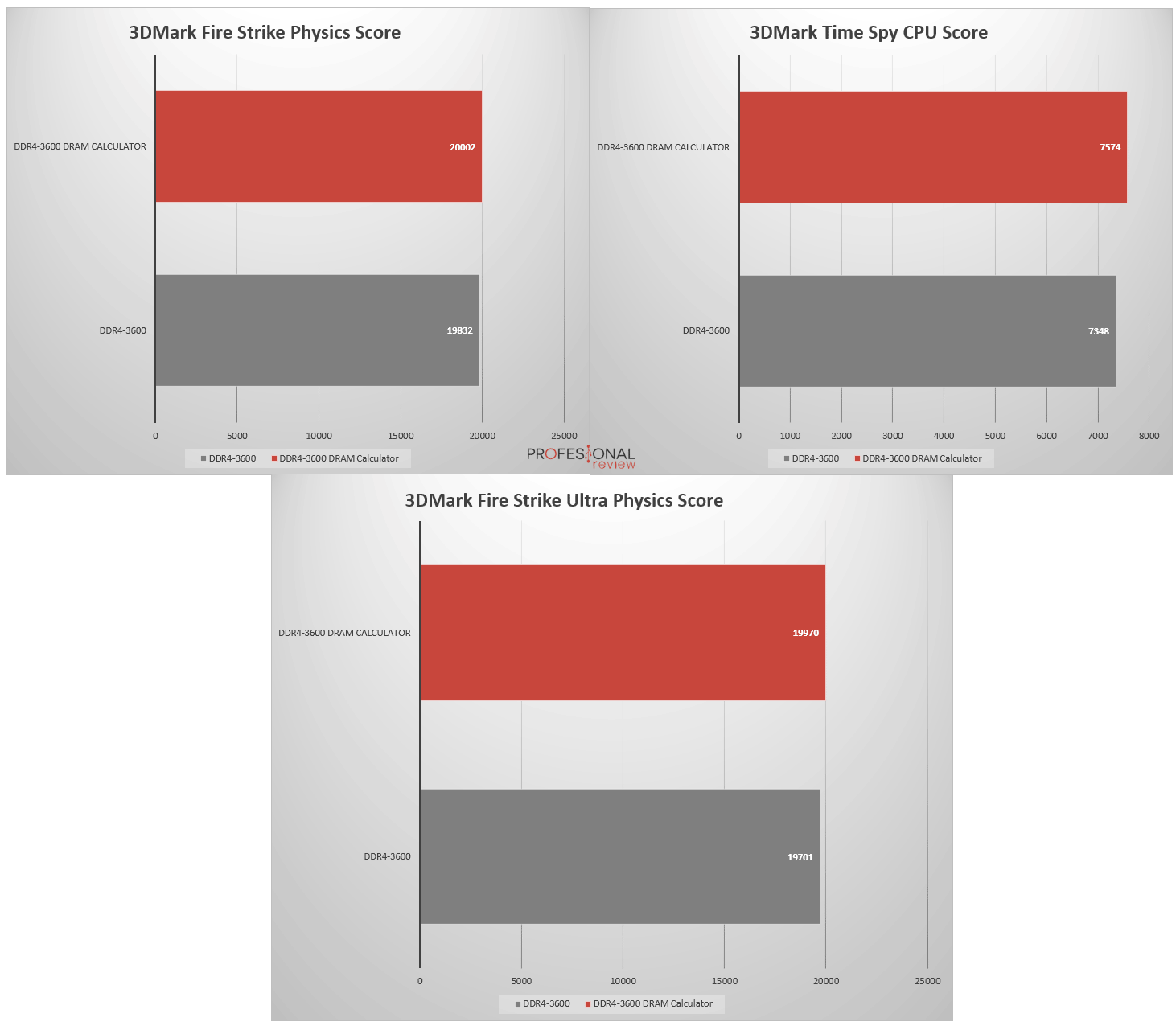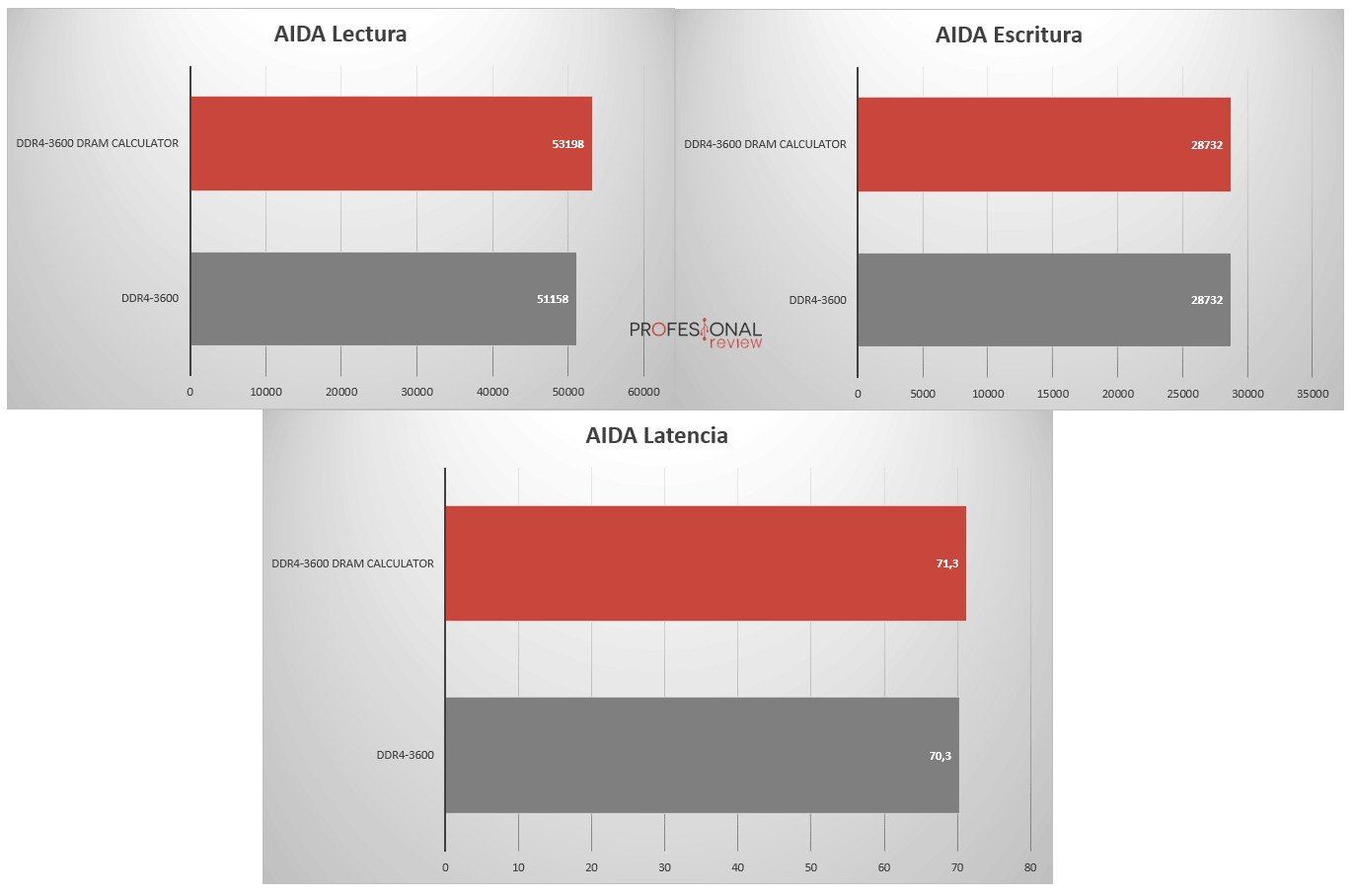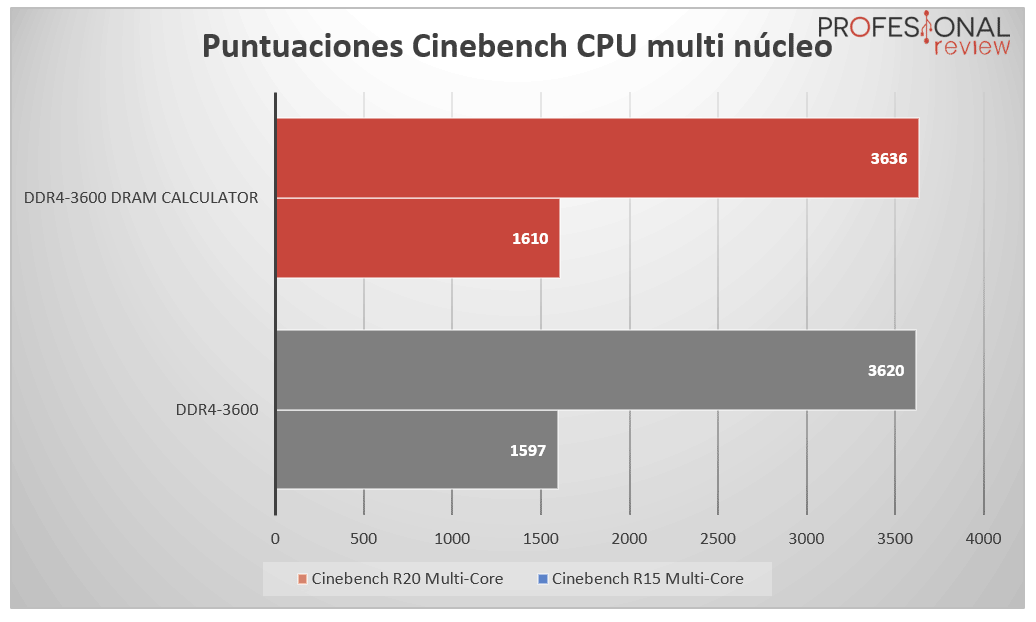De la RAM, no solo es importante el tamaño, sino su también su velocidad, y si tienes un PC de la plataforma AMD te será muy útil el programa DRAM Calculator for Ryzen. Hoy probamos este programa de optimización de memorias para ver cuál es el rendimiento extra que le sacamos a nuestro AMD Ryzen 3600X. Ya os adelantamos que realmente merece la pena usarlo, así que vamos allá.
La memoria RAM es uno de los componentes principales de nuestros PC, por lo que saber configurarla correctamente y comprar un buen quit es fundamental para sacarle partido a nuestro procesador. Trataremos también el tema de los chips de memoria y cuáles son los mejores, ya que será importante de cara a sacarle el máximo rendimiento a nuestra compra.
La importancia de elegir una buena memoria RAM
En la actualidad, puede parecer que escoger una buena memoria RAM es una tarea sencilla. Será así si solamente pensamos en el precio y en la capacidad que queremos, pero hay mucho más detrás de un buen módulo de memoria RAM.
Si eres un usuario poco exigente o no quieres complicarte la vida, estamos de acuerdo en que son tres los parámetros más importantes de una memoria RAM, la capacidad que queremos, la versión y velocidad y por supuesto el precio. Todos los ordenadores de escritorio utilizan DDR4, y estas se ofrecen en velocidades que van desde los 2133 MHz las más lentas y hasta 5000 MHz las más rápidas, aunque las más sonadas siempre son las de 3600 MHz, luego veremos el por qué. En todo caso, cualquier usuario debe saber que usar Dual Channel será algo fundamental de cara al rendimiento, así que se debe hacer lo posible por comprar un quit de dos módulos en lugar de uno solo, por ejemplo, 2×8 GB o 2×16 GB.
Elige el mejor chip
Pero serán pocos los usuarios que se molesten en mirar el chip que llevan sus memorias RAM, ya que lo normal es mirar la marca de las mismas, y no el que fabricante los chips electrónicos que van instalados en ellas. En la actualidad tenemos muchos fabricantes de memorias, entre los más destacados y de mayor prestigio están, Samsung, G.Skill, Corsair, Crucial, Kinsgton o ahora T-Force, que está apostando por nuestro mercado. Pero no son muchos los fabricantes de chips, que se reducen básicamente a tres, Samsung, Micron Technology y SK Hynix.
Entre ellos, quizás el que es considerado como el fabricante de mejores chips es Samsung, no por nada la mayoría de portátiles gaming utilizando módulos Samsung en su placa base. Sus chips son los que ofrecen mejor estabilidad y prestaciones en situaciones de overclocking a frecuencias altas. Además, es un fabricante con una increíble capacidad de producción y avanzadas instalaciones en donde también fabrica microprocesadores y chips de memoria RAM gráfica. En cualquier caso, tener uno de estos tres fabricantes en nuestros chips es garantía de calidad.
Además de la marca de chip, también debemos fijarnos en el tipo de encapsulado o Die que proponen. Tenemos los tipos A-die, B-die, C-die, D-die y M-die. La diferencia es sencilla, tienen que ver con la densidad de chips por módulo de memoria RAM. Los más aclamados y utilizados por los gamers eran los de tipo B-die, los cuales ofrecen muy buenas estabilidad y rendimiento. Pero ya Samsung informó de que cesaría la fabricación de este tipo de chips para centrarse en otros de mayor densidad, como son las A-die y los M-die, para así tener módulos con mayor capacidad de almacenamiento.
En todo caso, si tienes memorias con chip Samsung y de tipo B-die, puedes considerarte afortunado, ya que son considerados como los mejores de su tipo.
Saber qué chip tengo con Thaiphoon Burner
Todo esto está muy bien si sabemos cómo mirar el chip que tenemos, y lo haremos mediante el programa Thaiphoon Burner, que entre otras cosas nos sacará un completo informe de características de nuestra memoria RAM.
Lo podremos descargar y utilizar de forma gratuita desde su página oficial. Además, no necesita instalación, y solamente se trata de pulsar doble clic en el ejecutable “Thaiphoon” para arrancarlo.
En función del tipo de memoria, nos aportará más o menos resultados. En estos ejemplos tenemos memorias con chips de los tres fabricantes, saliendo en primer lugar las G.Skill Trident Z Royal Gold de 3600 MHz con un chip Samsung B-die. Después tenemos las nuevas G.Skill Trident Z Neo RGB con chip Hynix de tipo D-die, y finalmente un modelo más antiguo Ripjaws con chip Micron B-die.
Precisamente estos son los dos parámetros que más nos interesan de cara al uso de DRAM Calculator for Ryzen, aunque también serán importantes las latencias, la cantidad de módulos que tenemos y cuál es su velocidad máxima.
La influencia de las RAM en los AMD Ryzen
Y si sois usuarios de AMD (por algo estáis en este artículo), deberíais saber que estas CPU son especialmente sensibles a las frecuencias de memoria RAM y a sus chips, especialmente los Ryzen de 1ª generación, y ya en menor medida los de 2ª Y 3ª generación. Seguramente muchos conozcan la increíble dificultad para encontrar módulos adecuados para los Ryzen 1000, algo que afortunadamente se subsanó en la 2ª generación y en mayor medida con los nuevos Ryzen 3000.
Éstos últimos han introducido notables mejores en su bus interno Infinity Fabric que es el encargado de trasportar los datos desde la RAM a la CPU. Un aspecto importante de cara al uso de DRAM Calculator que al menos deberíamos saber es que este bus ahora es capaz de funcionar en una relación 1:1 con las memorias RAM hasta los 3733 MHz de frecuencia nominal.
Esto quiere decir que con una memoria de frecuencia efectiva (la de sus especificaciones) de 3733 MHz o inferior, Infinity Fabric funcionará a la velocidad del bus, es decir la mitad de la frecuencia efectiva que en el caso de unas 3600 MHz, sería a 1800 MHz. Pero pasando los 3733 MHz, el bus se pondrá en relación 1:2, bajando a la mitad su frecuencia y con ello metiendo más latencia en la comunicación. Precisamente por este motivo, AMD recomienda siempre usar memorias de 3600 MHz para exprimir ese 1:1 de su bus. No obstante, los Ryzen 3000 admiten memorias de hasta 5100 MHz.
Usando DRAM Calculator for Ryzen en nuestra RAM
DRAM Calculator es una herramienta gratuita creada por TechPowerUp que solamente está disponible para los AMD Ryzen con el objetivo de optimizar la configuración de la memoria RAM que tengamos instalada para mejorar el rendimiento de nuestro PC AMD. La podremos obtener sin mayores problemas de su página web oficial y ni siquiera necesitamos instalarla ya que es ejecutable. Ojo, tengamos en cuenta que solamente está disponible para los AMD Ryzen, por lo que no servirá para los Intel, o al menos esa es la idea.
¿Por qué solamente para los Ryzen? Pues precisamente por la alta dependencia de su bus Infinity Fabric con las velocidades de las memorias. Los procesadores Intel en este sentido están un paso por delante admitiendo prácticamente cualquier módulo RAM y haciendo que funcionen perfectamente bajo cualquier circunstancia por la configuración de su bus interno y el no usar arquitectura basada en chiplets.
Configuración previa a la prueba
Al ejecutar el programa esto es lo que nos encontraremos, una interfaz bastante densa con un gran número de casillas todavía ausentes de resultados. Debemos centrarnos en la primera columna, que será en donde metamos los parámetros de nuestra memoria RAM.
- Processor: colocaremos la generación de Ryzen que tengamos instalada. También admite los procesadores Threadripper.
- Memory Type: aquí colocaremos el tipo de chip, B-die, D-die o el que sea, visto previamente en Thaiphoon.
- Profile Version: lo mantendremos por defecto en V1
- Memory Rank: de igual forma el parámetro genérico será el valor 1
- Frequency: seleccionaremos la frecuencia efectiva a la que trabaja nuestra memoria RAM, en nuestro caso será de 3600 MHz.
- BCLK: este será el reloj base de nuestra placa base o multiplicador, el cual será de 100 en los procesadores actuales.
- DIMM Modules: seleccionaremos la cantidad de módulos de memoria que tenemos instalados en la placa base
- Motherboard: finalmente debemos elegir el chipset de nuestra placa base AMD, que será el X470, X470, B450 o X399 en el caso de los Threadripper.
En cualquier caso, el programa debería de detectar correctamente todos estos parámetros de forma directa de nuestra memoria RAM, aunque siempre es importante verificar que todo es correcto con el otro programa.
Parámetros de optimización
Cuando todo esté correcto, entonces nos fijaremos en los cuatro botones que tenemos en la parte inferior de DRAM Calculator. El primero de ellos “R-XMP” es para leer los datos que el perfil XMP, en este caso DOCP par AMD, los cuales están funcionado actualmente en nuestro PC.
A nosotros nos interesan los tres siguientes, bueno, mejor dicho, los dos siguientes. Éstos son para calcular los parámetros que debemos introducir en el apartado de la memoria RAM en nuestra BIOS para obtener el supuesto mejor rendimiento posible de ellas. Por supuesto los colores y la nomenclatura se vienen a referir al grado de exigencia que queremos. Recomendamos siempre utilizar la opción de “Calculate SAFE” ya que Fast y Extreme son parámetros que ponen más al límite la integridad de la memoria RAM, mientras que con Safe podremos mantenerlos en un uso diario de nuestro equipo sin problemas de estabilidad.
El programa tiene los datos perfectamente divididos en función de su uso, siendo los más importantes los de las dos columnas centrales que se refieren a las latencias y los parámetros relativos a las operaciones de las memorias. En la zona derecha, también encontramos los parámetros relativos al voltaje de las RAM, cuyos valores son importantes de cara a la estabilidad de las mismas. El resto de ellos, se encontrarán en el apartado relativo a las latencias, en una enorme lista que veremos a continuación en la BIOS.
En cualquier caso, recomendamos colocarlos todos en sus correspondientes lugares, en especial los anteriormente comentados.
Introducir parámetros en la BIOS
Tras obtener estos resultados, es turno para introducir los datos en los correspondientes apartados de la BIOS. En el ejemplo hemos utilizado una BIOS de Asus, así que veamos que hay que hacer.
Lo primero y principal será desactivar la función DOCP de perfil automático en el apartado de Extreme Tweaker o Tweaker de vuestra BIOS. En este caso usaremos la temida opción “Manual” para que nos permita meter uno a uno los parámetros en las correspondientes casillas.
Como veis, tenemos los nombres que hemos visto anteriormente en el programa, por ejemplo, BCLK, DRAM Voltage, VDDSOC, etc. Tan solo debemos limitarnos a rellenar los parámetros que coinciden en nombre a los mostrados en el programa. Los demás, los dejaremos tal y como estén, seguramente en “auto”.
Tened especial cuidado de meter los voltajes correctamente, y las principales latencias CL, (DRAM CAS#, Trcdrd, Trcdwr, DRAM RAS# PRE y DRAM RAS# ACT), ya que unos valores demasiado agresivos (bajos) podrían quemar los módulos. Las memorias no admiten tanto juego como los procesadores, en todo caso la BIOS debería de protegernos frente a incoherencias que pongan en riesgo la integridad de las mismas.
¿Realmente merece la pena DRAM Calculator?
En otro artículo hemos realizado una serie de pruebas con el escalado de la frecuencia de la memoria RAM desde los 2133 MHz hasta los 3600 MHz. Así mismo, hemos utilizado DRAM Calculator para comprobar si realmente hay mejores entre un perfil genérico a 3600 MHz y el perfil personalizado que nos da DRAM Calculator.
Aquí resumimos precisamente esos resultados con 16 GB usando las memorias G.Skill Trident Z Royal Gold en Dual Channel y un procesador AMD Ryzen 5 3600X instalado sobre una placa base Asus Crosshair VIII Hero X570. Hemos realizado test sintéticos y también pruebas en distintos juegos.
En cuanto a juegos, la mayor influencia se ve en la resolución Full HD, ya que es donde más influencia tiene la CPU. Y estos resultados reflejan una mejora de 1 FPS, te parecerá poco, pero ten en cuenta que la frecuencia es exactamente la misma, y solo hemos cambiado latencias y voltajes. Ya en sí es un logo haber obtenido 1 FPS extra.
Respecto a los test sintéticos, también vemos unas mejoras en lo que respecta a la puntuación de físicas, de la cual se encarga RAM y CPU, con ligeros aumentos. Y lo mismo podemos decir los test de renderizado de la CPU, siendo ligeramente mejores en nuestra configuración personalizada.
Y donde más se nota de largo, es en el rendimiento puro de la memoria RAM usando el benchmark de AIDA64. Vemos notables mejoras en lectura con más de 2000 MB/s, aunque también un ligero aumento de la latencia. Debido a las peculiaridades del bus Infinity Fabric en esta Ryzen con un solo CCD, tenemos escrituras relativamente bajas y que no mejoran con la configuración de DRAM Calculator.
Conclusión sobre DRAM Calculator
Todo lo que nos permita subir FPS en nuestro PC si somos gamers es bienvenido, y creemos que DRAM Calculator es una excelente opción para optimizar la plataforma AMD sea cual sea la versión que tengamos. Vemos mejoras notorias en la misma frecuencia de memoria RAM lo cual ya es un logro.
Y si tenemos unas memorias con chip Samsung y una buena refrigeración, entonces podríamos dar el paso al perfil “FAST” del programa, porque seguro que estas mejoras serán de la menos 2 o 3 FPS en Full HD.
Ahora os dejamos con otros tutoriales que podrán ser interesantes:
¿Qué memoria RAM tienes tú instalada? ¿conocías este programa? Cuéntanos si has obtenido alguna mejora con tu perfil personalizado.